![]() Winsows 10 でタスクバーのどこかをクリックしたあと画面全体が「タイル」表示となったままで困っています。元に戻せますか?
Winsows 10 でタスクバーのどこかをクリックしたあと画面全体が「タイル」表示となったままで困っています。元に戻せますか?
![]() 気付かずに「タブレット モード」をオンにした可能性があります。オフにする手順と、不要な切り替えを防ぐ設定を紹介します。
気付かずに「タブレット モード」をオンにした可能性があります。オフにする手順と、不要な切り替えを防ぐ設定を紹介します。
Windows 8 では「タイル」が並ぶ「スタート」画面が採用されましたが、
![]()
「デスクトップ」画面でマウス操作が中心の人には不評でした。
そのためか Windows 10 からは「タブレット モード」のときだけ「タイル」表示になります。
![]()
ところが Windows 7 から Windows 10 に移行後も「デスクトップ」画面だけ使っている人は「タブレット モード」を知らず、気づかずに設定をオンにして「戻し方」が分からない場合もあるようです。
そこでまずは 「タブレット モード」をオフにする手順ですが
- タスクバーの右、「通知領域(タスクトレイ)」に「ふきだし」のようなデザインの「通知」アイコンがあるので選択
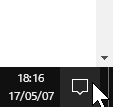
- 画面右に「アクションセンター」が現れたら、下の「クイックアクション」のパネルの中から「タブレット モード」を選択
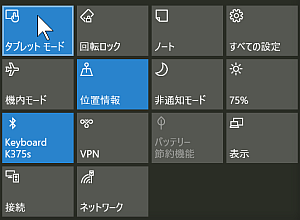
これで「タブレット モード」がオンのときにはオフに切り替わります。
![]()
まずはこの手順で元の「デスクトップ」に戻るか確認してみましょう。ちなみに「アクションセンター」は以前、解説しています。
もしも「通知」アイコンがどれか分からなければ、ショートカットキー [Windows]+「A」 の操作でも「アクションセンター」を表示できます。
◆◇◆
今後も「タブレットモード」を使わないのなら「クイックアクション」で「タブレットモード」のパネルを表示しない設定も可能です。
- 「クイックアクション」から「すべての設定」を選択
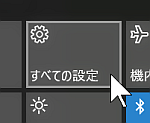
- 「設定」から「システム」を選択
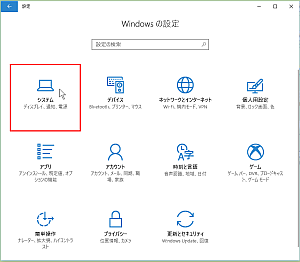
- 画面左のメニューから「通知とアクション」を選択
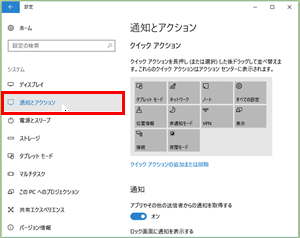
- 「クイックアクションの追加または削除」を選択
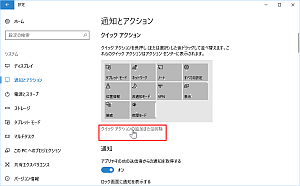
- 「タブレットモード」を「オフ」に設定
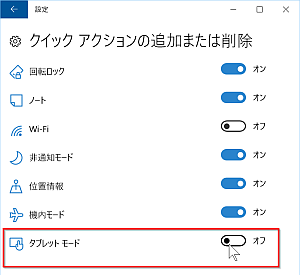
これで「クイックアクション」の中には「タブレットモード」の表示がなくなり、気付かぬうちに選択することもなくなります。
理解を深めるための「パソコン用語解説」
記事の情報は公開時あるいは更新時のもので、最新情報はリンク先など情報元の公式ページでご確認ください。


